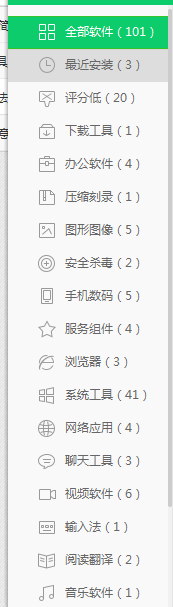1、打开安全卫士,在上方倒数第二个找到软件管家
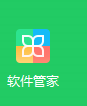
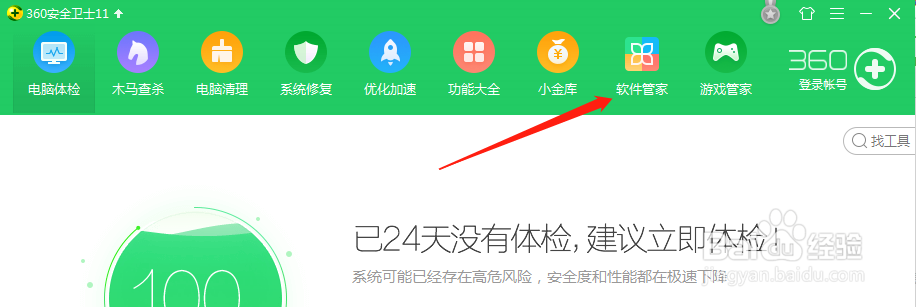
2、打开软件管家,我们可以看到上面功能栏倒数第一个有个卸载


3、点击卸载进入卸载页面,这里可以看到我们都安装了什么软件
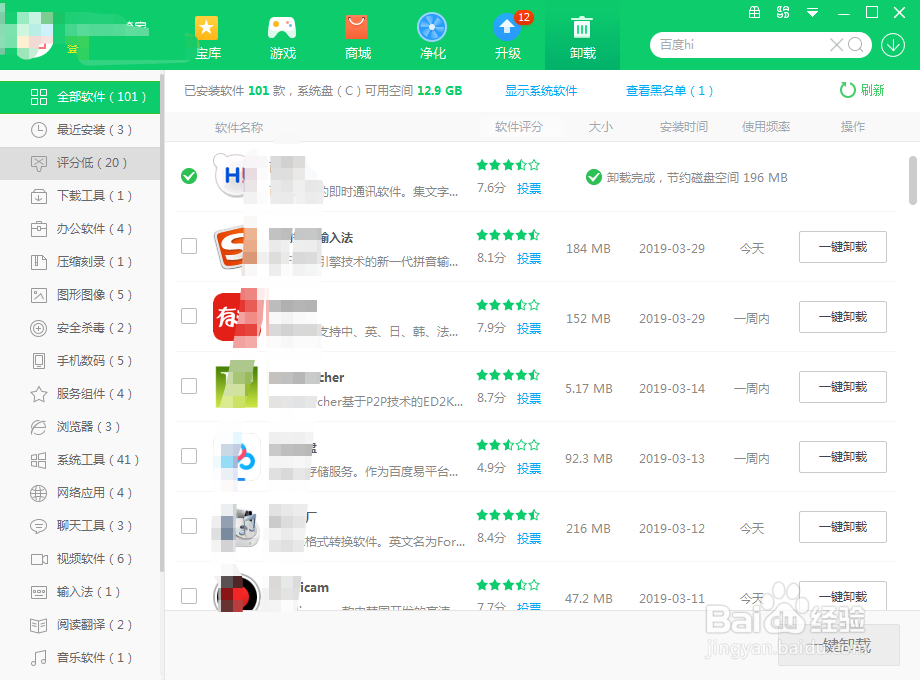
4、找到需要卸载的软件,勾选前面的方框
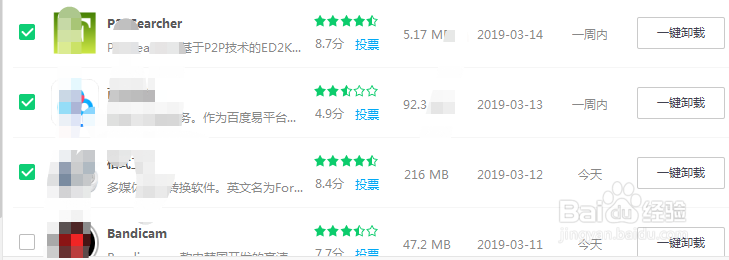
5、点击下面右边的一键卸载按钮
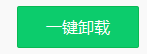

6、可以看到刚刚勾选的软件右边出现卸载完成
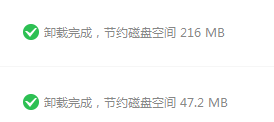
7、补充可以根据左边的分类快速找到需要卸载的软件
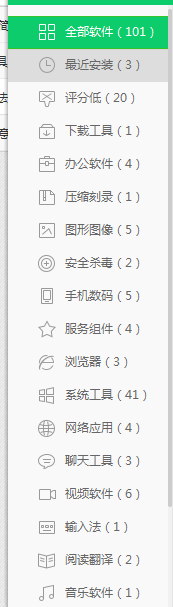
时间:2024-10-20 16:48:14
1、打开安全卫士,在上方倒数第二个找到软件管家
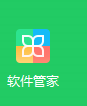
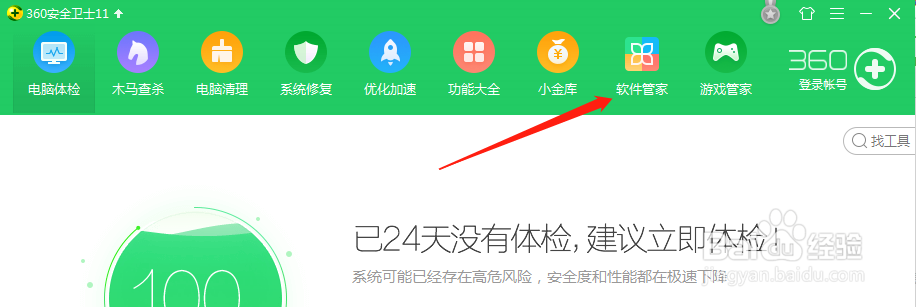
2、打开软件管家,我们可以看到上面功能栏倒数第一个有个卸载


3、点击卸载进入卸载页面,这里可以看到我们都安装了什么软件
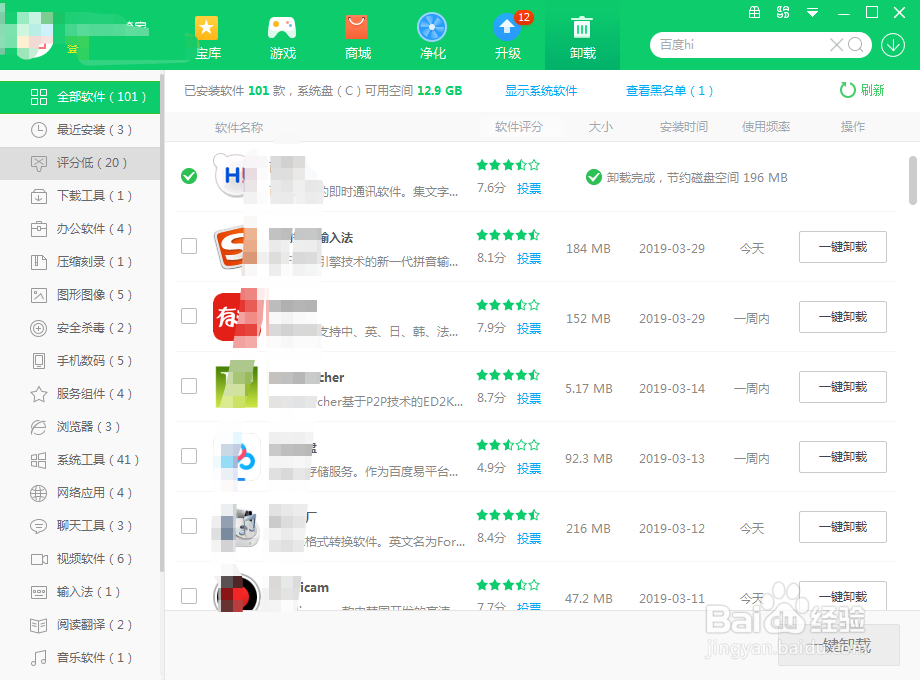
4、找到需要卸载的软件,勾选前面的方框
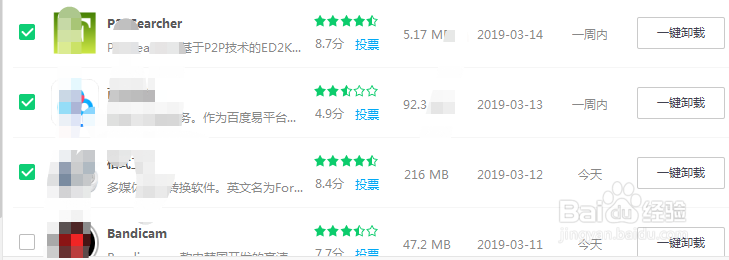
5、点击下面右边的一键卸载按钮
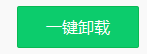

6、可以看到刚刚勾选的软件右边出现卸载完成
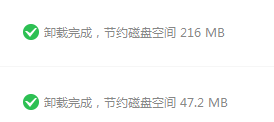
7、补充可以根据左边的分类快速找到需要卸载的软件